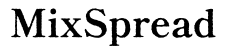Introduzione
Installare il tuo modem Xfinity non deve essere un compito complicato. Che tu stia configurando una nuova connessione o sostituendo un vecchio modem, comprendere il processo di installazione può farti risparmiare tempo e aiutarti a evitare potenziali problemi. Questa guida è progettata per accompagnarti attraverso ogni passo necessario per far funzionare il tuo modem Xfinity. Dalla raccolta delle attrezzature necessarie alla configurazione delle impostazioni Wi-Fi, forniamo istruzioni dettagliate per garantire un’installazione fluida e di successo.

Raccolta dell’attrezzatura necessaria
Prima di iniziare il processo di installazione, assicurati di avere tutte le attrezzature necessarie. Ecco cosa ti servirà:
– Modem Xfinity
– Cavo coassiale
– Cavo di alimentazione
– Cavo Ethernet (opzionale ma raccomandato per connessioni dirette)
– Computer o smartphone per il processo di configurazione
Avere questi elementi pronti renderà il processo di installazione più rapido ed efficiente.
Prepararsi per l’installazione
Inizia scegliendo una posizione ottimale per il tuo modem Xfinity. Idealmente, dovrebbe essere posizionato centralmente nella tua casa per garantire una copertura Wi-Fi uniforme. Evita di posizionare il modem in aree con forti ostacoli come muri o oggetti metallici, che possono interferire con il segnale.
Successivamente, assicurati che il cavo coassiale raggiunga dalla presa a muro alla posizione scelta per il modem. Verifica che la presa sia attiva assicurandoti che sia collegata al servizio Xfinity. Potrebbe essere necessario un divisore se hai più dispositivi che condividono la stessa presa coassiale.
Collegamento del modem
Una volta che l’attrezzatura è pronta e la posizione è stabilita, puoi procedere collegando il modem:
1. Collega un’estremità del cavo coassiale alla presa a muro.
2. Attacca l’altra estremità del cavo coassiale alla porta sul retro del modem.
3. Collega il cavo di alimentazione al modem e poi a una presa elettrica.
4. Se stai utilizzando una connessione cablata diretta, collega il cavo Ethernet dal modem al tuo computer.
Assicurati che ogni connessione sia sicura per evitare problemi di configurazione. Accendi il modem e attendi che si inizializzi. Questo processo potrebbe richiedere alcuni minuti.

Configurazione del modem
Una volta acceso il modem, è il momento di configurarlo:
1. Utilizza il tuo computer o smartphone per connetterti alla rete Wi-Fi predefinita del modem. Il nome della rete (SSID) e la password sono solitamente indicati su un’etichetta sul modem stesso.
2. Apri un browser web e verrai automaticamente reindirizzato alla pagina di configurazione di Xfinity. Se ciò non accade, vai su www.xfinity.com/activate.
3. Segui le istruzioni sullo schermo per attivare il modem.
Il processo di configurazione controllerà i segnali, aggiornerà il firmware se necessario e configurerà il modem per prestazioni ottimali. Una volta completata la configurazione, il modem dovrebbe riavviarsi.

Configurazione delle impostazioni Wi-Fi
Dopo la configurazione del modem, puoi configurare le impostazioni Wi-Fi:
1. Accedi alla pagina delle impostazioni del modem inserendo l’IP del gateway predefinito (solitamente https://10.0.0.1) nel tuo browser web.
2. Accedi utilizzando il nome utente e la password predefiniti (anche questi solitamente indicati su un’etichetta sul modem).
3. Vai alla sezione delle impostazioni Wi-Fi.
4. Cambia l’SSID in un nome facile da riconoscere.
5. Imposta una password sicura che includa una combinazione di lettere, numeri e simboli.
Salva le modifiche e riconnetti i tuoi dispositivi al nuovo nome della rete Wi-Fi utilizzando la password aggiornata.
Test della connessione
Con le impostazioni Wi-Fi configurate, il passo successivo è testare la connessione internet:
1. Connetti vari dispositivi (ad es. smartphone, laptop) alla rete Wi-Fi.
2. Visita diversi siti web, trasmetti video in streaming o esegui test di velocità per assicurarti che la connessione sia stabile e soddisfi i tuoi requisiti di velocità.
Questo ti aiuterà a verificare che il modem e la rete Wi-Fi funzionino correttamente.
Passaggi finali
Per finalizzare la configurazione, considera i seguenti passaggi aggiuntivi:
1. Aggiorna eventuali dispositivi connessi per assicurarti che abbiano l’ultimo software per migliorare la compatibilità e le prestazioni.
2. Configura i controlli parentali o le reti ospiti se necessario.
Queste configurazioni aggiuntive possono migliorare la sicurezza e l’esperienza utente della tua rete.
Conclusione
Installare e configurare il tuo modem Xfinity non deve essere difficile. Seguendo queste istruzioni passo-passo, puoi assicurarti che il tuo modem sia installato correttamente e fornisca una connessione internet affidabile. Se incontri problemi durante il processo, non esitare a consultare le risorse di supporto di Xfinity o a contattare il loro servizio clienti per assistenza.
Domande Frequenti
Cosa fare se il mio modem Xfinity non funziona?
Se il tuo modem Xfinity non funziona, prova questi passaggi:
1. Assicurati che tutti i cavi siano collegati correttamente.
2. Riavvia il modem scollegandolo per 30 secondi e poi ricollegandolo.
3. Controlla eventuali interruzioni di servizio nella tua zona sul sito web o sull’app di Xfinity.
4. Contatta l’assistenza Xfinity per ulteriore supporto.
Posso usare il mio modem con il servizio Xfinity?
Sì, puoi usare il tuo modem con il servizio Xfinity, purché sia compatibile. Controlla il sito web di Xfinity per un elenco dei modelli di modem approvati.
Come posso aggiornare il firmware del mio modem Xfinity?
Gli aggiornamenti del firmware sono generalmente gestiti automaticamente da Xfinity. Se devi aggiornare manualmente, accedi alla pagina delle impostazioni del tuo modem e verifica le opzioni di aggiornamento del firmware, o contatta l’assistenza Xfinity per assistenza.